不会退出Apple ID账号,试试这3个方法吧!
在我们使用苹果手机的过程中,Apple ID扮演着至关重要的角色。它不仅是我们在苹果设备上的身份验证标识,还关联着我们的购买记录、iCloud存储、应用下载等诸多功能。
然而,在某些情况下,我们可能需要退出当前的Apple ID,例如更换账号、将手机转让给他人或者进行设备重置等。那么,苹果手机上的Apple ID究竟如何退出呢?本文将为您详细介绍苹果手机退出Apple ID的三种方法以及相关的注意事项。

一、退出前的必要准备
在退出 Apple ID 之前,务必先做好数据备份工作。因为一旦退出,与该账号关联的部分数据,如 iCloud 备份、通讯录、照片、备忘录等,可能无法在手机上直接访问。若后续需要恢复数据,提前备份就能避免数据丢失的风险。
二、Apple ID退出方法
方法1、通过“设置”应用退出
这是最常见且最直接的退出方式,适用于大多数苹果手机用户。以下是具体的操作步骤:
1、打开“设置”应用:首先,在苹果手机的主屏幕上找到并点击齿轮形状的“设置”图标。
2、进入Apple ID页面:在“设置”界面中,向上滑动屏幕,找到并点击显示您名字和头像的区域,这是您的Apple ID页面。
3、选择“退出登录”:在Apple ID页面中,继续向下滑动,直到看到“退出登录”选项,点击它。
4、输入密码并确认:系统会弹出一个对话框,要求您输入Apple ID的密码以确认身份。这是为了确保是您本人在操作,防止误退或恶意退出。
5、完成退出:输入正确的密码后,系统会再次提示您确认是否退出登录。点击“退出登录”或相应的确认按钮后,稍等片刻,屏幕上会显示“已退出登录”字样,表示您已成功退出Apple ID。
方法2、通过“iTunes Store与App Store”退出
如果您只想退出在iTunes Store与App Store中的Apple ID,而保留其他服务(如iCloud)的登录状态,可以使用以下方法:
1、打开“设置”应用:同样,在主屏幕上找到并点击“设置”图标。
2、进入Apple ID页面:在“设置”界面中,点击显示您名字和头像的区域,进入Apple ID页面。
3、选择“iTunes Store与App Store”:在Apple ID页面中,找到并点击“iTunes Store与App Store”选项。
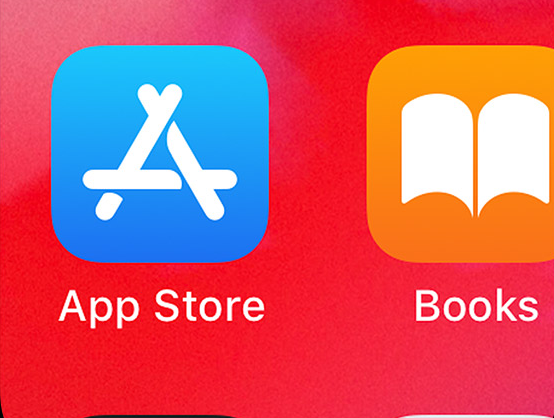
4、点击“退出登录”:在“iTunes Store与App Store”页面中,您会看到“退出登录”按钮,点击它。
5、完成退出:系统会再次询问您是否确定要退出登录。点击“退出登录”后,您就完成了在iTunes Store与App Store中的Apple ID退出。
方法3、使用牛学长苹果屏幕解锁工具
牛学长苹果屏幕解锁工具是一款快速可靠的iPhone解锁工具。有了它,您可以轻松移除iPad 上的Apple ID,除此之外,此工具还能删除iOS设备的屏幕密码,包括4位/6位数字密码、指纹锁及面容锁。操作步骤如下:第1步:下载并安装牛学长苹果屏幕解锁工具
在PC端或Mac上下载牛学长苹果屏幕解锁工具,然后启动程序。您将看到以下界面,然后选择“移除Apple ID”功能。
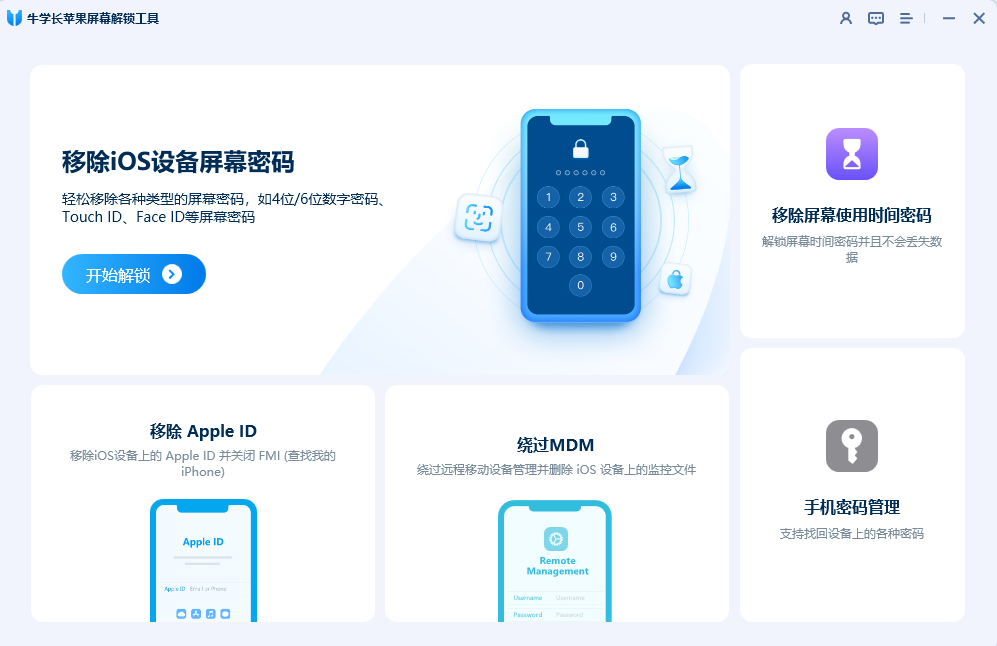
第2步:将您的苹果设备连接到计算机并解锁
将iOS设备连接到计算机。 牛学长苹果屏幕解锁工具会提醒您先解锁屏幕,然后点击设备上的“信任”。
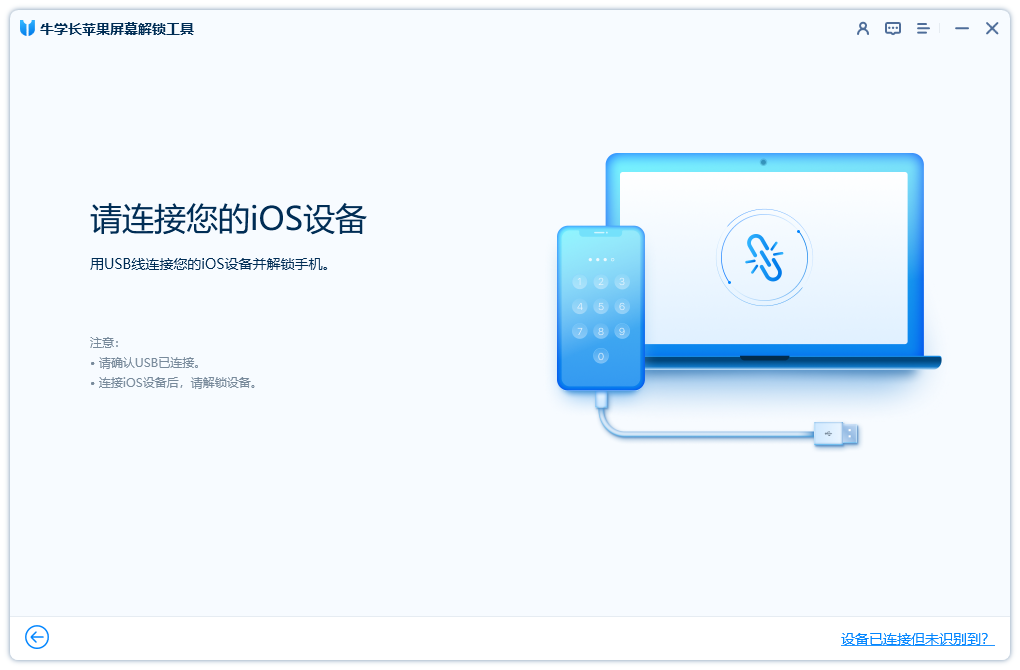
第3步:开始移除
单击“开始移除”以解锁与您的iPhone,iPad或iPod touch关联的Apple ID和iCloud帐户。
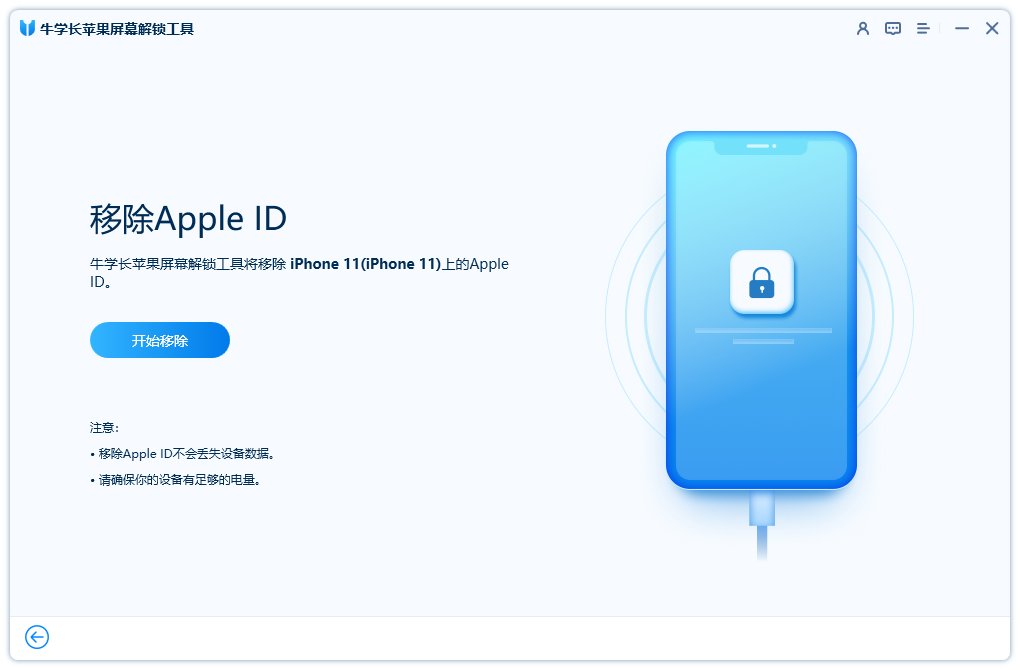
以上便是小编给大家分享的3个苹果手机Apple ID账号退出的想介绍了,方法1和方法2,适用于记得Apple ID账号密码的用户,而方法3,则是适用于忘记Apple ID密码的用户,大家可以根据自身的需求去选择合适的方法。







